在系统之家win7里利用优化大师更改右键菜单的背景图案的办法
之前小编在文章中介绍到通过一些工具或者是第三方软件可以修改开始菜单的背景图案,很多朋友看了之后都有过尝试,其中,小编在里面还提到了第三方软件的方式,例如说魔方和win7优化大师等等,今天,小编就以win7优化大师为例,来说说它的另外一个功能,如何更改win7旗舰版右键菜单的背景图案。
推荐系统:win7旗舰版下载
1.首先,咱们要做得肯定是安装win7优化大师,这是一款第三方工具,并不是系统自带的,所以大家需要先下载安装。直接去百度搜索或者是上360软件中下载即可。
2.安装好之后,咱们打开win7优化大师,在主界面中点击系统美化功能。
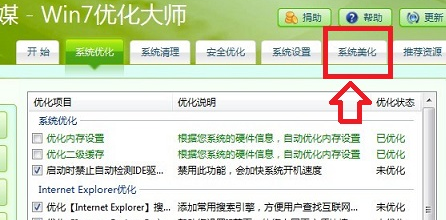
3.进入系统美化功能之后,咱们就可以看到如下图中所示的界面了,在左侧的一排菜单中就是可以美化的位置,其中就包含有咱们需要美化的右键菜单背景。
4.咱们直接点击右键菜单背景,即可进入下一步操作。下一步中,我们需要选择一张图片,这张图片就讲作为右键菜单的背景了,大家可以去网上下载自己喜欢的图片,然后通过浏览将图片位置设置进来。

5.设置完成之后,咱们会收到如下图中所示的成功提示,点击立即生效即可。
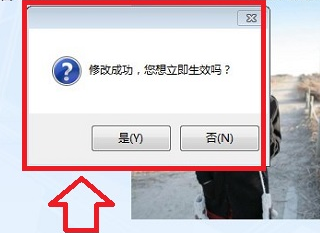
- 系统之家Win7旗舰版
- 系统之家WIN7 SP1 X86快速装机版V2015.08_系统之家32位装机版
- 系统之家Ghost Win7 SP1 x86旗舰装机版2015.05_win7系统之家下载
- 系统之家GHOST WIN7 SP1 X64免旗舰版V15.09_WIN7 64位旗舰版
- 系统之家GHOST WIN7 SP1 32位完美旗舰版V15.10_最新GHOST WIN7旗舰版
- 系统之家GHOST WIN7 SP1稳定装机版(64位)V16.01_最新64位系统下载
- 系统之家WIN7纯净版
- 系统之家GHOST WIN7 SP1 X86纯净版V2016.01_系统之家WIN7纯净版
- 系统之家windows7纯净版64位官方下载 V2017.08
- 系统之家GHOST WIN7 SP1 64位纯净版V2016.08_最新GHOST WIN7系统
- 系统之家GHOST WIN7 SP1纯净版64位V16.02_GHOST WIN7纯净版
- 系统之家GHOST WIN7 SP1 32位纯净版V2016.06_WIN7系统之家32位系统
- 相关推荐
- 小编推荐
- 系统之家系统下载
温馨提示:这里是下载地址,点击即可高速下载!
- Win7旗舰版
- Win7纯净版
- Win7系统排行
 深度技术 Ghost Win7 SP1 X86旗舰专业版(32位)2014.05 系统下载深度技术 Ghost Win7 SP1 X86旗舰专业版(32位)2014.05 系统下载
深度技术 Ghost Win7 SP1 X86旗舰专业版(32位)2014.05 系统下载深度技术 Ghost Win7 SP1 X86旗舰专业版(32位)2014.05 系统下载 中关村Ghost win7 旗舰版2014V3 最新 win7 32位系统下载中关村Ghost win7 旗舰版2014V3 最新 win7 32位系统下载
中关村Ghost win7 旗舰版2014V3 最新 win7 32位系统下载中关村Ghost win7 旗舰版2014V3 最新 win7 32位系统下载 雨林木风 GHOST WIN7 SP1 X64旗舰装机版(64位)2014.05 系统下载雨林木风 GHOST WIN7 SP1 X64旗舰装机版(64位)2014.05 系统下载
雨林木风 GHOST WIN7 SP1 X64旗舰装机版(64位)2014.05 系统下载雨林木风 GHOST WIN7 SP1 X64旗舰装机版(64位)2014.05 系统下载 雨林木风 GHOST WIN7 SP1 X86旗舰装机版(32位)2014.05 系统下载雨林木风 GHOST WIN7 SP1 X86旗舰装机版(32位)2014.05 系统下载
雨林木风 GHOST WIN7 SP1 X86旗舰装机版(32位)2014.05 系统下载雨林木风 GHOST WIN7 SP1 X86旗舰装机版(32位)2014.05 系统下载 番茄花园GhostWIN7 SP1 X86装机版2014.04 最新32位旗舰版下载番茄花园GhostWIN7 SP1 X86装机版2014.04 最新32位旗舰版下载
番茄花园GhostWIN7 SP1 X86装机版2014.04 最新32位旗舰版下载番茄花园GhostWIN7 SP1 X86装机版2014.04 最新32位旗舰版下载 新萝卜家园 GhostWin7_SP1 X86极速旗舰版(32位)v2014.05 系统下载新萝卜家园 GhostWin7_SP1 X86极速旗舰版(32位)v2014.05 系统下载
新萝卜家园 GhostWin7_SP1 X86极速旗舰版(32位)v2014.05 系统下载新萝卜家园 GhostWin7_SP1 X86极速旗舰版(32位)v2014.05 系统下载 电脑公司 GhostWin7_SP1 X64旗舰特别版(64位)v2014.05 系统下载电脑公司 GhostWin7_SP1 X64旗舰特别版(64位)v2014.05 系统下载
电脑公司 GhostWin7_SP1 X64旗舰特别版(64位)v2014.05 系统下载电脑公司 GhostWin7_SP1 X64旗舰特别版(64位)v2014.05 系统下载 技术员联盟 GhostWin7 Sp1 X64装机旗舰版(64位)2014.05 系统下载技术员联盟 GhostWin7 Sp1 X64装机旗舰版(64位)2014.05 系统下载
技术员联盟 GhostWin7 Sp1 X64装机旗舰版(64位)2014.05 系统下载技术员联盟 GhostWin7 Sp1 X64装机旗舰版(64位)2014.05 系统下载
- U盘装系统工具
- 重装系统工具
- 软件下载
